| |
|
参考:イメーションやソニーの暗号化ソフトを使ってみよう
トランセンドの暗号化ソフトを使ってみよう
エレコムの暗号化ソフトを使ってみよう |
|
| |
暗号化ソフトについてです。
イメーションやソニーのUSBメモリが使っている暗号化ソフトは「LB FileLock2」と呼ばれるソフトです。
ほかのメーカーでは暗号化ソフトをあとからWebよりダウンロードする場合が多いのですが、
「LB FileLock2」はメモリにインストールされた状態で販売されいぇいる場合が多いようです。
もし、消してしまった場合は、メーカーのWebよりダウンロードできます。
イメーションの場合
http://www.imation.co.jp/support/download/pocket_pro_bk/lb_filelock2.html
ソニーの場合
http://www.sony.jp/pocketbit/download/filelock2.html |
|
| |
|
|
| |
買った時から、これだけのファイルが入っています。
合計すると1,091KBになります。
readmeファイルの内容 |
|
|
| |
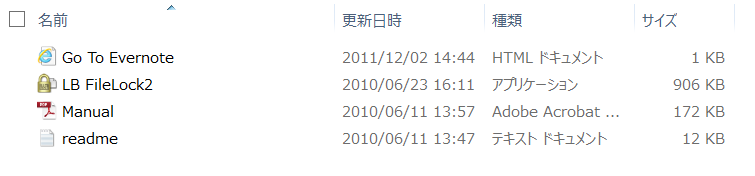 |
|
| |
それでは、この中から「036」の
ファイルをロックしてみます。 |
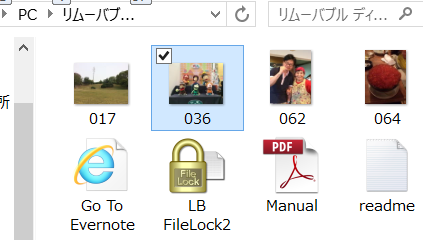 |
|
| |
ロックしたいファイルを
「LB FileLock2」の
アイコンの上まで
ドラッグ&ドロップします。 |
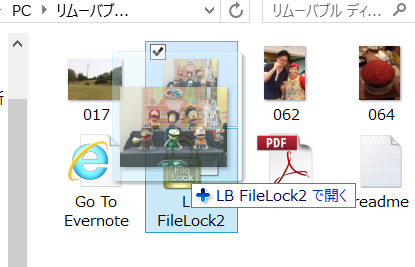 |
|
| |
画面上に新たなウィンドウが表示され、
パスワードの設定を行います。 |
 |
|
| |
その都度、
パスワードを設定します。 |
 |
|
| |
「036.JPG.lock」の名前の
暗号化されたファイルが作られます。
注意しないといけないのは、
暗号化する前のファイル「036」も
そのままばっちり残っていることです。
場合によっては、このファイルは
USBメモリの中から削除してください。 |
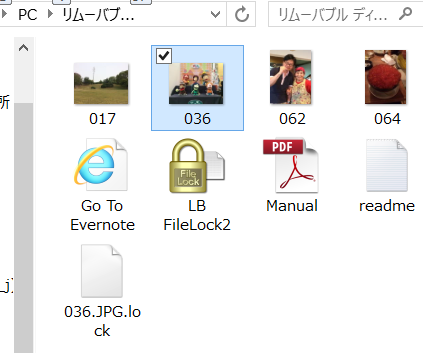 |
|
| |
|
今度はロックの解除を試してみます。 |
|
| |
今度は解除です。
解除したいファイルを、
さっきと同じように、
LB FileLock2のアイコンの
上に
ドラッグ&ドロップします。 |
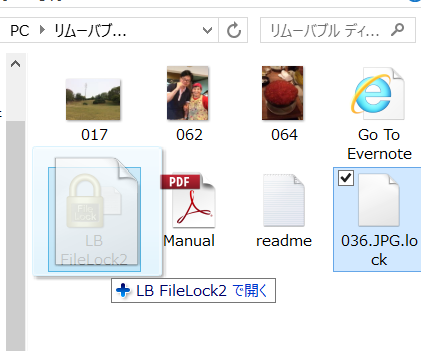 |
|
| |
先ほど設定したパスワードの
入力を求められます。
|
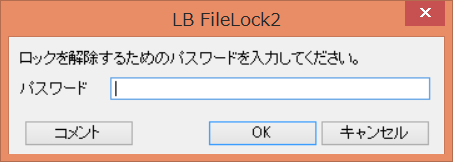 |
|
| |
「コメント」をクリックすると
先ほど入力したコメントが
表示されます。 |
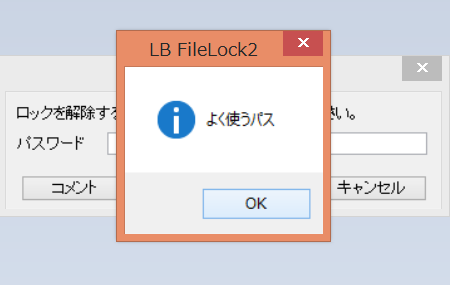 |
|
| |
パスワードを入力。
OKを押すと解除されますが、
実はファイルUSBメモリ内には
作成されません。 |
 |
|
| |
|
|
|
| |
暗号化が解除されたファイルは
デスクトップにありました。 |
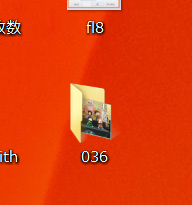 |
|
| |
|
|
|
| |
おまけ |
|
|
| |
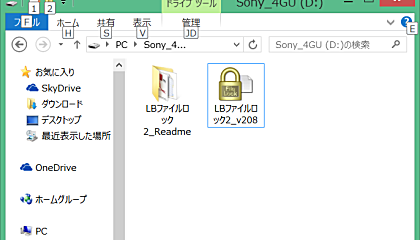 |
ソニーのUSBメモリにも
あらかじめ「LBファイルロック2」が
インストールされていました。
少し、ファイル名(カタカナになっている)や
ファイルのレイアウトが(Readmeなどが
フォルダに入っている)違いますが
同じソフトウェアです。 |
|
| |
|
|
|
| |
|
|
|